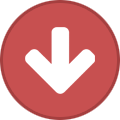-
Posts
594 -
Joined
-
Last visited
-
Days Won
3
Everything posted by sosetutza
-
Lucrez la o sursa...si am nevoie de staff pentru tracker ...mai exact : Coderi buni 2 sau mai multi. Designeri buni 2 sau mai multi. 10 Administratori. 10 Moderatori. Si uploaderi intre 30 si 50. Cine crede ca ma poate ajuta sa lase un coment sau sa imi trimita un PM.
-
Merge foarte bine.
-
Bine ai venit printre noi.
- 4 replies
-
- experienta
- prezentare
-
(and 1 more)
Tagged with:
-
Poti sa ii faci public id-ul de Y!M ? Sau sa imi trimiti un pm cu el?
-
Mda...no sa fie pus in practica niciodata
-
Postul zile bravo Nemessis !! Ma mish de unde atata Rep Power pe capul tau ? (21474838) cam mult.
- 9 replies
-
- craciun andrada
- curva craciun andrada
- (and 3 more)
-
Banuiesc ca este vorba de un tracker...
-
mda....ceilalti nu prea stiu
-
(¯`·._)Simi(¯`·._) *: cam greu sa iti explic , niste complicatii , legate de hack (¯`·._)Simi(¯`·._) *: dar important e ca il am Sosetutza: si tu esti "hacker"? Sosetutza: (¯`·._)Simi(¯`·._) *: de ce razi? nu sunt hacker , doar stiu sa lucrez ca un hacker, (¯`·._)Simi(¯`·._) *: stiu multe pe care probabil doar eu le stiu (¯`·._)Simi(¯`·._) *: nu are rost sa ma laud (¯`·._)Simi(¯`·._) *: zi cum as putea sa il modific? (¯`·._)Simi(¯`·._) *: daca sti bineinteles Sosetutza: un cont ftp ceva? Sosetutza: ai Sosetutza: ? Sosetutza: acces la fisiere (¯`·._)Simi(¯`·._) *: stai sa vad (¯`·._)Simi(¯`·._) *: aici zice ca sunt Owner Sosetutza: sti cei ala FTP? (¯`·._)Simi(¯`·._) *: File Transfer Protocol Sosetutza: google Sosetutza: (¯`·._)Simi(¯`·._) *: pai ai intrebat ce e ala ftp Sosetutza: dami cont ftp si til modific cum vrei (¯`·._)Simi(¯`·._) *: stai sa vad frate ca nu ma stiu cu dinastea mai bine ma pui sa ii stric pc-ul lu unu (¯`·._)Simi(¯`·._) * is typing a message. (¯`·._)Simi(¯`·._) *: numa un pic Sosetutza: mai tarziu: (¯`·._)Simi(¯`·._) *: pe n96 aveam procesor dual core mai tarziu: (¯`·._)Simi(¯`·._) *: intradevar astea is niste cacaturi , daca pui un program , se holbeaza la el si nu stie ce el (¯`·._)Simi(¯`·._) *: de curand am pus un program de furat parole , adica el se loga si mie imi trimitea parola si contul (¯`·._)Simi(¯`·._) *: am spart peste 100 de id-uri , doamne e plina lumea de nobi Sosetutza: scam...nime nu mai pune botu (¯`·._)Simi(¯`·._) *: dar curios ca multi au pus (¯`·._)Simi(¯`·._) *: mi-am pus si la profil la filelist (¯`·._)Simi(¯`·._) *: iti dai seama , am gasit contul unui administrator de acolo (¯`·._)Simi(¯`·._) *: si mai multi VIP (¯`·._)Simi(¯`·._) *: daca vreti sa va strice pc'urile si voua Y!M vsymy08 ))
-
Exemplu de "hacker" de Romania: Andrey Valentin: pt sunt hacker Nytro RST: Spune tu ce sti sa faci Andrey Valentin: sa dau flood id, ip sa blchez id sa dau flod la un site sa sterg un id sa fak spy ware keylooger si tot asa ....saracu:|
-
m4te merge si daca are modem bucifala trimitei virusul nu programul
-
M4T3! merge...daca vreti sa va raspund folositi limba si literatura romana
-
+1 nytro ... de ce sa umplut rst'u frate... oameni care nu stiu sa scoata programele din startup...
-
da pana isi face windowsul sau scoate programul din startup
-
* Daca aveti probleme la unele jocuri in sensul ca nu gaseste unele dll-uri ptr DirectX, va recomand sa instalati DirectX 9.0c full, urmat de ultimul update ( din februarie, redistributabilul nu mai contine decat update-urile de DirectX din cate am observat ). Se poate, fara sa afecteze DirectX 10 ce vine direct cu Vista * Dezactivare minimize-maximize animatie : mergeti in Computer,pe toolbar-ul acela verde dati click pe System Proprietes,apoi in stanga alegeti Advanced System Settings,apoi Advanced.Acum din cate se observa sunt 3 Butoane “Settings” , il alegeti pe cel de sus,de la Performance,apoi alegeti Custom si debifati optiunea “Animate windows when minimizing and maximizing” , dati Apply apoi OK.Dupa aplicare se va activa tema Vista Basic. Intrati si activati tema Aero si gata, nu mai aveti efecte animate la mini-maximizare si close&open * Schimbarea Scorului obtinut din performantele pc-ului : mergeti in C:/Windows/Performance/WinSAT/DataScore si veti gasi un fisier XML care are ca titlu o data.Click dreapta ,alegeti Open With>Notepad si modificati dupa placul vostru. * Sporirea vitezei de boot : Intrati in TaskManager,in tabul Applications jos se afla New Task… , click, tastati msconfig,mai nou pe Vista avem si Tabul Services,dezactivati de acolo tot ce nu va ajuta,mare atentie la ce dezactivati!!De asemenea tot in msconfig langa Services mai avem si StartUp , dezactivati si de acolo programele care nu vreti sa ruleze automat la pornire. * Dupa instalare, vreti sa faceti câteva modificari de sistem. Va enerveaza insa faptul ca primiti mesaje de avertizare in mod constant si fiecare actiune trebuie confirmata de doua ori. Puteti sa inchideti temporar User Account Control, pentru a configura sistemul fara enervantele mesaje de avertizare. Reactivati controlul in acelasi mod in care il veti dezactiva, repetând pasii de mai jos. Exista doua optiuni pentru inchiderea sa: prima este sa dati dublu clic pe “User Accounts” si apoi pe “Switch on or switch off user account control” in Control Panel. Confirmati procesul cu “Next”. Dezactivati apoi “Use user account control to contribute to the protection of the computer” si confirmati cu “OK”. Tot ceea ce trebuie sa faceti este sa restartati, procedura ce poate fi initiata direct din fereastra de dialog. Puteti sa activati si sa dezactivati functia chiar si prin intermediul programului de configurare “msconfig”. Pentru aceasta, tipariti “msconfig” in câmpul de cautare din meniul de start si apasati Enter. Apasati pe tab-ul “Tools”. Selectati aici “Disable user account control” si clic “Start”. Restartati sistemul. * Oprirea Windows Search Indexing Windows Vista indexeaza in permanenta fisierele computerului pentru a le face mai usor accesibile in cazul cautarilor, o optiune folositoare, dar care afecteaza mult performanata sistemului deja chinuit d sistemul de operare. Pentru a dezactiva indexarea continua: Apasati pe Start, apoi pe Computer Click dreapta pe drive-ul C: In General Tab, debifati Index this drive pentru o cautare mai rapida In casuta urmatoare, selectati Include subfolders and files * Oprierea Remote Differential Compression Remote Differential Compression masoara schimbarile in fisierele dintr-o retea pentru a le transfera cu cat mai mare economie de banda, decat sa transfere intregul fisier. Verificand in mod constant schimbarile dintr-un fisier, acest serviciu poate sa incetineasca sistemul. Pentru a dezactiva acest serviciu : Deschideti Control Panel Treceti la Classic View Selectati Program Features Alegeti Turn Windows features on and off Debifati Remote Differential Compression de mai jos * Dezactivati User Access Control (UAC) Aceasta optiune a Windows Vista este de-a dreptul dispretuita de majoritatea utilizatorilor. In incercarea de a va proteja de malware, UAC va obliga sa confirmati zeci de optiuni de-a dreptul banale. Puteti dezactiva aceasta optiune, si astfel nu numai ca sistemul va merge mai repede, dar veti scapa de stresul cauzat de ea. Pentru a dezactiva User Access Control: Click pe Start apoi Control Panel Selectati User Accounts Selectati Turn User Account Control on or off Debifati casuta cu User Access Control Daca va fi nevoie, restartati sistemul. * Dezactivati serviciile Windows inutile din Startup La fel ca la XP, Vista vine cu tot felul de servicii care se incarca de fiecare data cand porniti sistemul, desi majoritatea utilizatorilor nici nu le folosesc. Pentru a vedea ce porneste la startup si a debifa serviciile inutile (care pot fi totusi re-pornite mai tarziu): Click Start apoi Control Panel Selectati Administrative Tools Alegeti System Configuration Click pe tabul Services Puteti debifa in siguranta: Offline Files (decat daca nu folositi Offline File Sync) Tablet PC Input Service (decat daca, evident, aveti un tablet PC) Terminal Services Windows Search (daca ati deselectat deja indexarea) Fax (decat daca folositi un fax modem) * Oprirea Automatic Windows Defender Operation Windows Defender ofera protectie in timp real impotriva malware, si continua sa ruleze desi operatia Automatic a fost dezactivata. Pentru a dezactiva definitiv aceasta optiune: Porniti Control Panel Selectati Windows Defender Alegeti Tools din meniul de sus Selectati Options Debifati Auto Start * Oprirea Automatic Disk Defragmentation Optiunea continua de defragmentare nu este chiar atat de necesara si poate incetini sistemul. Astfel, o puteti opri, daca tineti minte sa faceti o defragmentare saptamanala. Pentru a o opri: Apasati pe Start apoi Computer Click dreapta pe drive-ul C: Selectati tabul Tools Debifati Run on a schedule * Adaugati un Flash USB de 2GB (sau chiar si mai mare) pentru a beneficia de avantajul Windows Ready Boost (care ofera un Memory Cache aditional). Ready Boost este optiunea Microsoft prin care puteti folosi un flash USB care va fi folosit drept RAM. Ready Boost, in mod evident, va poate imbunatati performantele sistemului. Pentru a-l porni: Introduceti un Flash USB Apasati Start then Computer Click dreapta pe USB Drive din My Computer Selecttabul Ready Boost Alegeti Use this device Selectati cat mai mult spatiu pentru a-l putea folosi ca si RAM * Dezactivati Optiunile Windows in exces Windows Vista vine si cu o groaza de alte optiuni care sunt listate separat de cele de mai sus. Le puteti vedea si dezactiva astfel: Click pe Start apoi Control Panel Selectati Program Features Pe coloana din stanga, selectati Turn Windows Features on or off Puteti dezactiva in siguranta: Serviciul de indexare Remote Differential Compression Tablet PC Optional Components Windows DFS Replication Service Windows Fax & Scan (decat daca nu folositi un modem pentru a trimite faxuri Windows Meeting Space (decat daca nu folositi Live Meeting Service * Oprirea Windows Hibernation Serviciile din background ale Windows hibernation pot folosi o cantitate semnificativa din sistemul vostru. Daca nu vreti sa folositi optiunea Hibernate prea des puteti s-o dezactivati, crescand astfel performantele sistemului. Pentru a dezactiva Hibernarea: Selectati Control Panel,apoi Power Options.Click pe Change Plan Settings;Click pe Change Adwanced Power Settings;Mariti categoria Sleep;Mariti categoria Hibernate After;Selectati zero;Click pe Applay * Oprirea System Restore Desi este foarte utila, optiunea System Restore va poate manca din resurse. Puteti s-o dezactivati, dar in eventualitatea unei crize a sistemului aceasta nu va fi disponibila. Pentru a dezactiva acest serviciu: Control Panel>System Click pe System Protection in panou din stanga Debifati drive-ul principal;Confirmati dezactivarea
-
demon zone am sati fac -------scam page la yahoo este tot pe prima pagina facut de mine....dar banuiesc ca vrei la metin 2 si symple boy trebuie sa trimiti virusul unei persoane....apoi in folderul logs o sa primesti un fisier text din ora in ora in care o sa ai tot ce scrie acea persoana la tastatura si in ce program ....la ce ora si in ce data:D
-
tutorialul e facut de mine....si merge 100%...si eu lam pus la scoala:))
-
TUTORIALUL ESTE PENTRU INCEPATORI DECI NUMI SARITI IN CAP CU COMENTURI AIUREA! Programul il puteti downloada de AICI! 1. 2. 3. 4. 5. -- SERIALUL NU ARE NICI O LEGATURA CU NEMESIS! 6. 7. 8. 9. 10. 11. 12. 13. 14. 15. 16. 17. 18. 19. 20. 21. 22. 23. 24. 25. Daca ati facut cum arata in poze va merge 100%! Made by Sosetutza just for rstcenter!
-
eu nam nimic pe usb:| naveam de unde sa stiu scuze pentru neplacerile creeate
-
dc sa nu fie fericit neme ce are el deaici ca nu inteleg:|
-
Sa incepem: Control Panel -> Administrative Tools-> Services De aici dezactivate urmatoarele servicii (in functie de necesitati puteti lasa unele dintre ele); serviciul se dezactiveaza cu un dublu clicca pe el, daca e pornit atunci se opreste apasand butonul "STOP" si selectand de la Start-up Type: "Disabled" Automatic Updates: acestea e mai sigur sa se faca manual (nu toate update-urile sunt necesare; in schimb cele critice trebuie sa le aveti) COM+ Event System COM+ System Application Computer Browser Distributed Transaction Coordinator Error Reporting Service Fast User Switching: serviciul care "mananca" cea mai multa memorie RAM. Daca aveti un singur user pe calculator nu mai este necesar sa folositi serviciul. Oricum recomand sa aveti un singur user. Help and Support Indexing Service Messenger: in cazul in care folositi MSN Messenger NU dezactivati serviciul Net Logon NetMeeting Remote Descatop saring Networca DDE Networca Location Awareness NT LM Security Support Provider Performance Logs and Alerts Print Spooler: in cazul in care folositi imprimanta NU dezactivati serviciul Remote Descatop Help Session Manager Remote Registry Secondary Logon Server Smart Card Smart Card Helper SSDP Discovery Service System Event Notification System Restore Service: incercati sa evitati baccaup-ul de Windows. Eu unul il urasc. Folositi Norton Ghost. E mult mai practic. Tasca Scheduler Telnet Terminal Services Uninteruptable Power Supply: daca folositi UPS atunci NU dezactivati serviciul Upload Manager Wireless Zero Configuration: daca aveti o retea wireless NU dezactivati serviciul. Dupa aceste modificari veti vedea ca viteza de incarcare a Windows-ului sa-a marit considerabil; in plus daca dati un ALT+CTRL+DEL si monitorizati memoria RAM veti vedea ca si aceasta a scazut considerabil. Continuam: Mariti viteza de operare Windows prin optimizarea librariilor pe care Windows-ul le incarca si care ocupa iarasi din memoria RAM. Ce trebuie sa faceti: Start -> Run dupa care scrieti comanda: regedit Aceasta va deschide registrii Windows. Cautati urmatoarea sectiune: HcaEY_LOCAL_MACHINE\SOFTWARE\Microsoft\Windows\CurrentVersion\Explorer] Dupa ce ati localizat-o cu clicca dreapta creati un sub-caey pe care-la numiti AlwaysUnloadDLL si setati Value egal cu 1 Ultimul pas: restartati Windows-ul Daca sunteti curiosi de ce va ocupa directorul Windows in cele mai multe cazuri mai mult de 1GB, si vreti sa stiti daca se poate sterge ceva din el...pai se poate. Eu am obtinut o marime a directorului Windows de 585 MB Si ruleaza stabil. Cum ? Foarte simplu :: In cazul in care directoarele la care fac referinta nu exista, puteti sari peste pasul respectiv. 1. C:\Windows\system32\dllcache Directorul se poate sterge in intregime, contine cate o copie de baccaup a fiecarui fisier sistem folosit de Windows. Deci e imens (400-500MB). Efectul cauzat de stergerea directorului este aparitia unei erori in momentul in care incercati sa modificati/stergeti/inlocuiti un fisier sistem. In cazul in care lasati intact directorul, in locul fisierului in cauza se va copia cel original gasit in director. Atentie, nu stergeti directorul in sine, doar intreg continutul lui! 2. C:\Windows\ServicePaccaFiles\i386 Acest director exista numai in cazul in care v-ati instalat un Service Pacca pe XP. Contine fisierele noi care au fost updatate de service pacca. Atentie, nu stergeti directorul in sine, doar intreg continutul lui! 3. C:\Windows\$Uninstall----$ Directoarele cu aceasta denumire sunt folosite doar pentru a dezinstala un update la Windows. De obicei nu veti dezinstala aceste updateuri, deci directorul poate fi sters. 4. C:\Windows\Driver cache\i386 Aici se afla driverele pe care le va folosin Windows atunci cand adaugati o componenta hardware noua in sistem. Daca toate componentele sunt instalate, puteti considera ca nu mai aveti nevoie de drivere. Ocupa aproximativ 80MB (sau mai mult daca sunt instalate service paccauri). Atentie, nu stergeti directorul in sine, doar intreg continutul lui! 5. C:\Windows\Help Numele ii spune atat rostul cat si rata de utilizare Deci daca nu folositi niciodata Help and Support, puteti economisi alti 50MB. Atentie, nu stergeti directorul in sine, doar intreg continutul lui! 6. C:\Windows\inf Contine multe drivere de windows. Cand adaugati o componenta hard noua in sistem, Windows cauta prima data aici un driver corespunzator. De obicei componentele noi vin cu caituri de instalare proprii, deci nu veti avea nevoie de aceste drivere impicite. Daca doriti totusi sa le pastrati, stergi doar driverele pentru modemuri, pentru ca sunt cele mai multe (del mdm*.*). Atentie, nu stergeti directorul in sine, doar intreg continutul lui! 7. C:\Windows\srchasst Search Assistant, interfata animata folosita pentru Search. Daca il stergeti, cautarea se va face folosind interfata veche (din windows 2000). 8. C:\Windows\system32\restore Daca doriti sa scapati definitiv de amenintarea System Restore, aici este aplicatia malefica Inainte de a sterge directorul, asigurati-va ca System Restore este deja dezactivat. 9. C:\Windows\system32\usmt File and Settings Transfer Wizard. Daca stiti la ce foloseste si nu aveti nevoie de acest serviciu, se poate sterge. Daca n-ati auzit de el, atunci cu siguranta nu-la veti folosit, deci este in siguranta sa-la stergetii. 10. C:\Windows\system32\oobe Out Of Box Experience - ecranele care apar dupa instalrea Windows, referitoare la inregistrarea si activarea produsului, etc. Atentie, nu stergeti directorul in sine, doar intreg continutul lui! 11. C:\Windows\msagent O aplicatie complet nefolositoare, MS Agent. 12. C:\Windows\java Componente Java furnizate de Microsoft. In prezent Microsoft nu mai le distribuie si nu mai ofera suport integrat pentru Java. Daca folositi totusi Java, va recomand instalarea Sun Java VM. 13. C:\Windows\mui Aplicatie ce ofera switching intre mai multe limbi. Daca singura folosita este cea implicita, nu aveti nevoie de aplicatie. Sper ca o sa fie de folos la cineva...
-
mda pacat ca cele importante nu merg
-
mda... nu cred ca voi primi ceva ajutor dar incerc. care ma poate ajuta cu o invitatie pe trakerele urmatoare: • SceneTorrents.org • SceneAccess.org • TheGFT.org • FeedThe.net • TorrentLeech.org • HDBits.org • TorrentBytes.net • RevolutionTT.net • BitMeTV.org am nevoie de ele urgent.......va rog ajutatima!